在 Windows 11 上更改时间的 3 个简单程序
小伙伴们有没有觉得学习文章很有意思?有意思就对了!今天就给大家带来《在 Windows 11 上更改时间的 3 个简单程序》,以下内容将会涉及到,若是在学习中对其中部分知识点有疑问,或许看了本文就能帮到你!
随着Windows 11成为人们关注的焦点,提出问题是很自然的。在我们看来,越多越好!用户提出的一个特定主题是如何在 Windows 11 上更改时间。
尽管进行了大规模的改造,但该操作系统仍然基于同样熟悉的,我们敢说我们都在 Windows 10 中了解和喜爱的连贯基础架构。
因此,调整时间参数是相当直观的,非常类似于旧的 Windows 10。所以,事不宜迟,让我们深入了解在 Windows 11 上更改时间需要做什么。
如何在 Windows 11 上更改时间?
1.通过控制面板更改时间设置
- 单击任务栏上的搜索按钮。
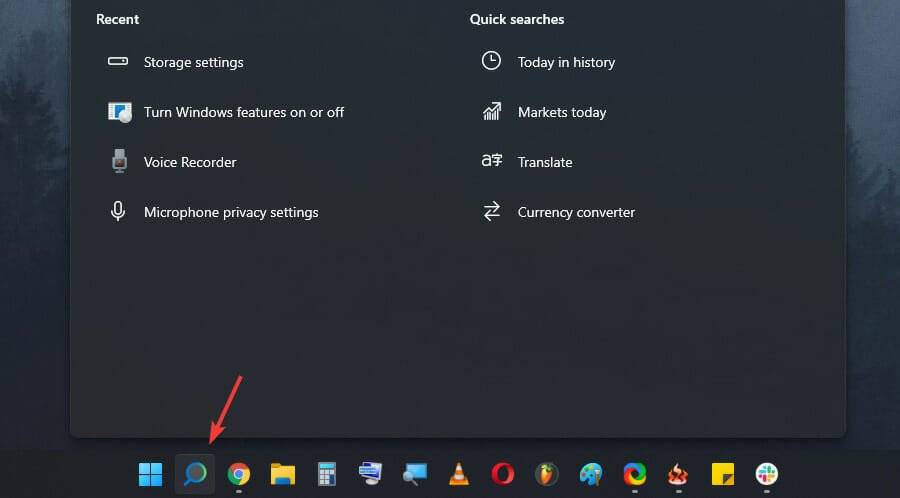
- 键入control并从结果列表中选择控制面板。
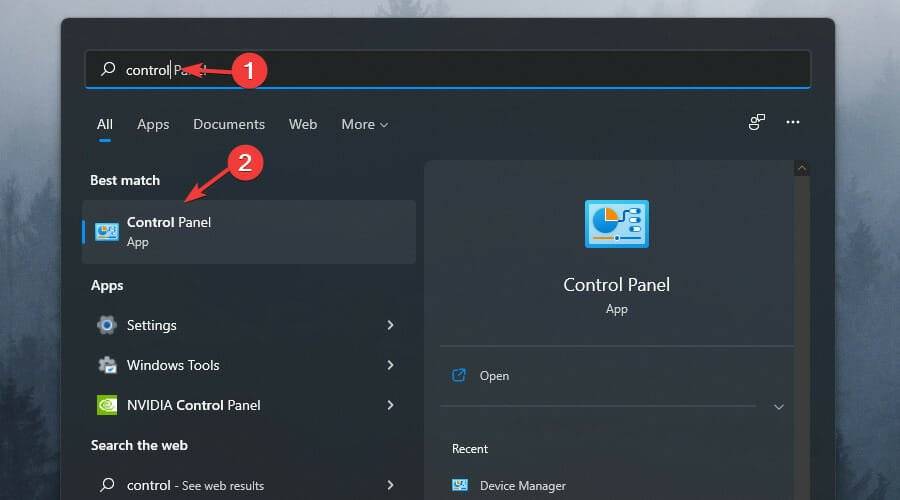
- 然后,单击时钟和区域选项。
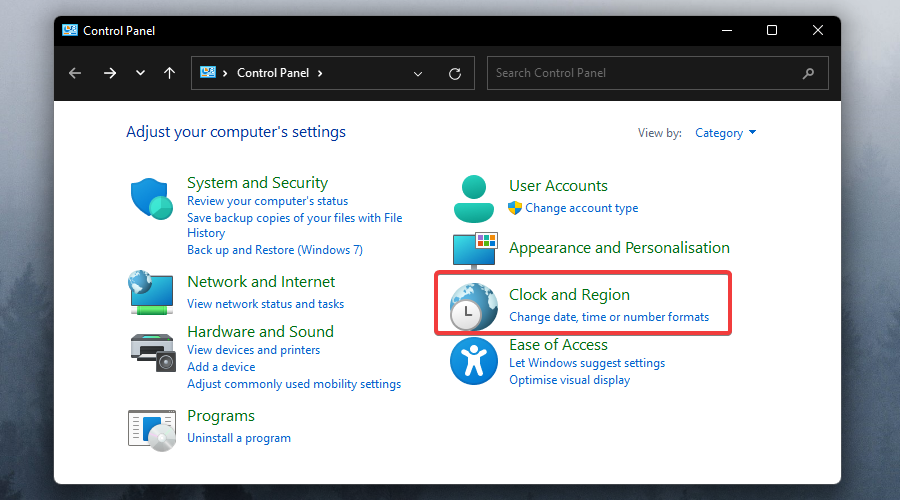
- 选择日期和时间。
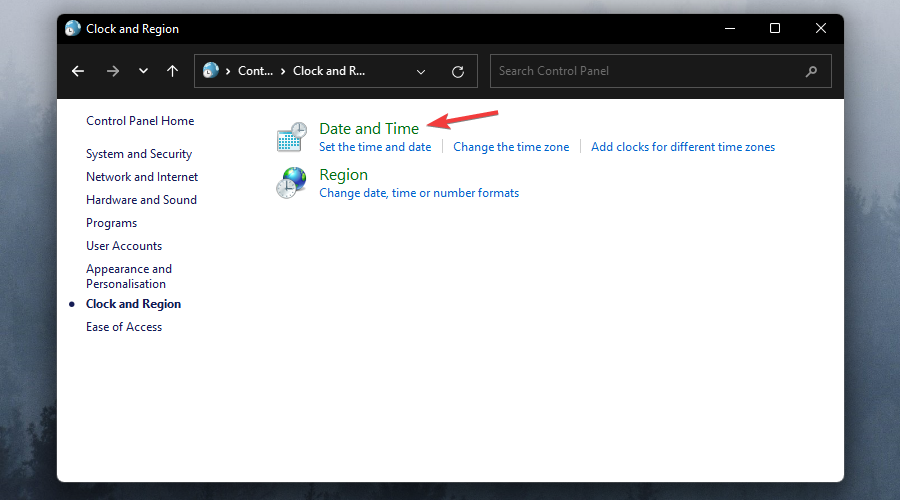
- 单击更改日期、时间..按钮。
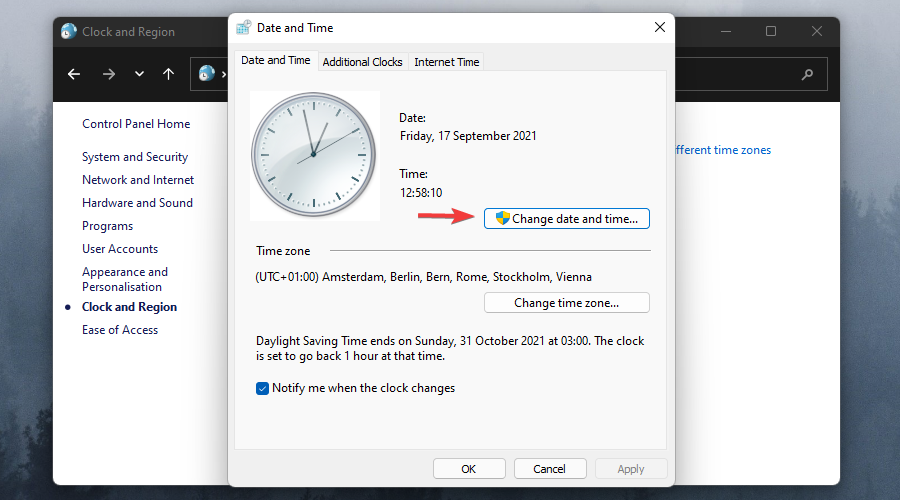
- 您现在可以根据自己的喜好调整此参数。
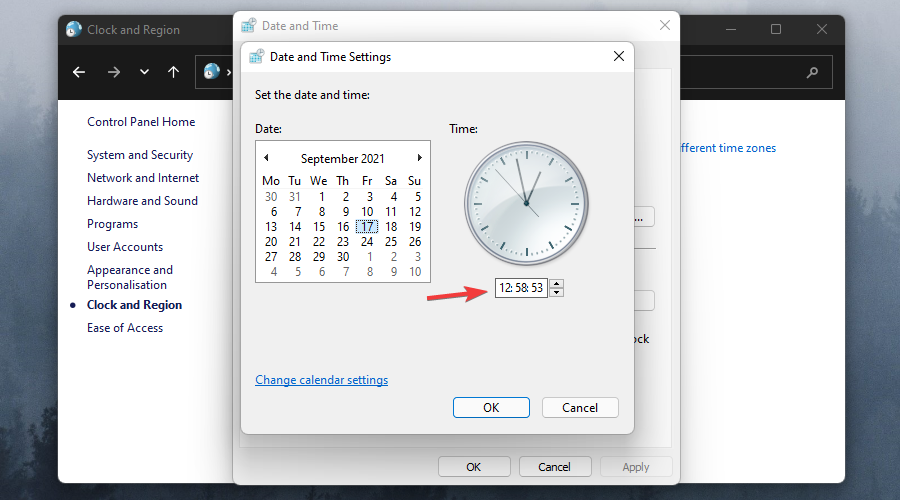
- 最后,完成后不要忘记点击OK按钮以确认并应用修改。
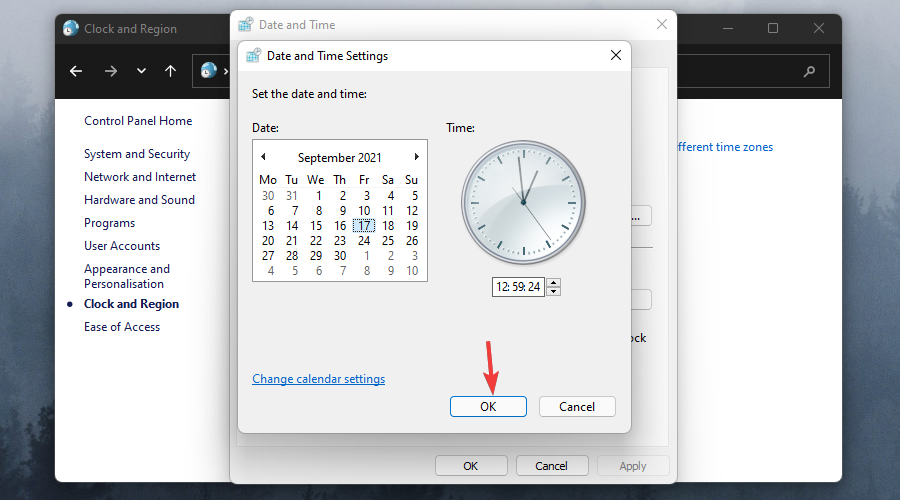
这是在 Windows 11 上更改时间的传统方式。如您所见,该过程一如既往地直观和直接,并且与 Windows 10 的工作方式几乎相同。
现在,我们都知道进化以某种神秘的方式运作——在某种程度上——作为直接结果,这家雷德蒙德巨头决定放弃许多被认为不适合新操作系统的功能。
如您所见,控制面板仍然很强大,您可以在未来很多年里依靠它。除非出现全新的突破,并且微软决定从根本上撼动我们的世界,否则就是这样。
2. 探索小部件面板
- 右键单击Windows 11 桌面任务栏上的时间和日期小部件。
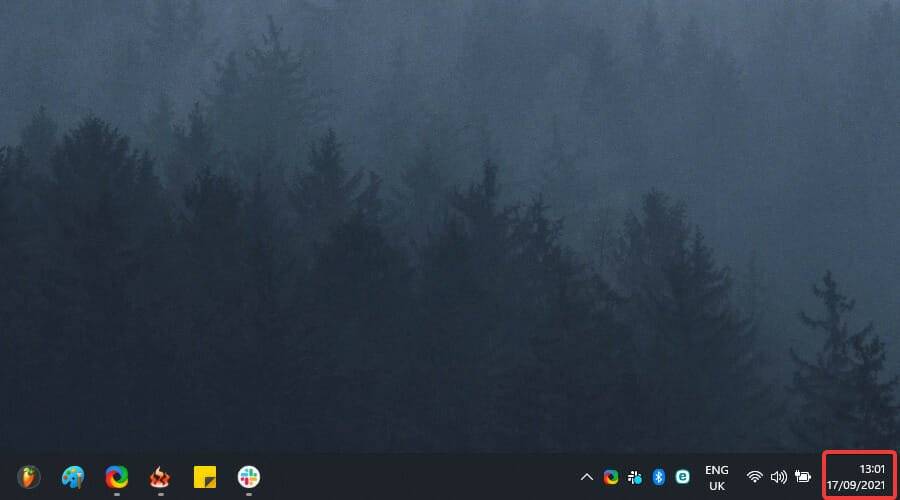
- 从列表中选择调整日期/时间,这将带您进入熟悉的日期和时间设置屏幕。
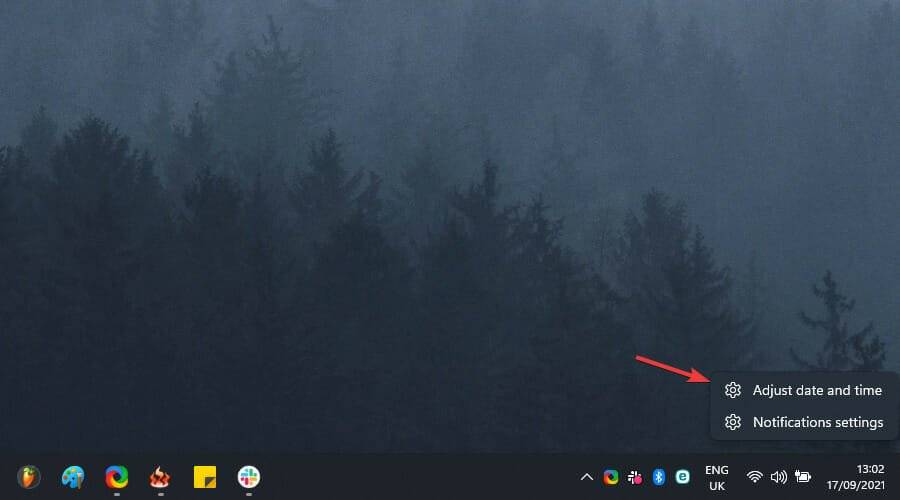
- 现在,确保将自动设置时间选项切换为关闭。
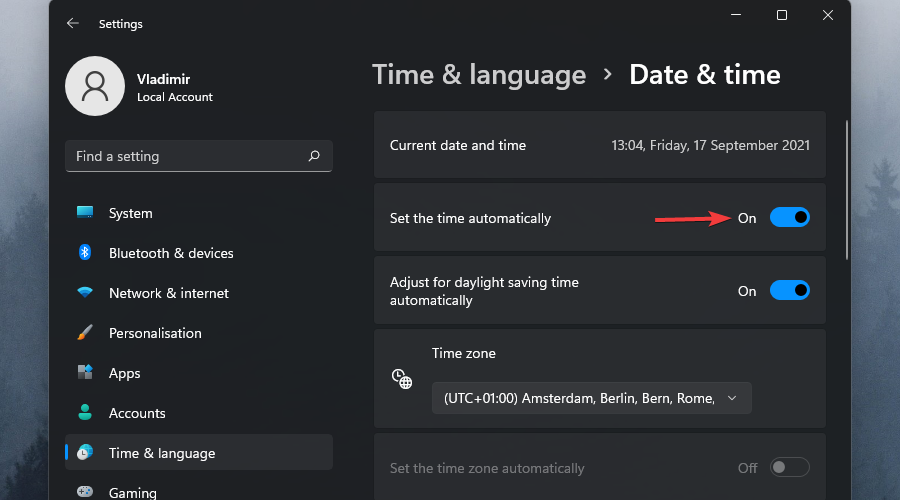
- 下一步是单击手动设置日期和时间部分下的更改按钮。

- 在这里,您可以进行所需的所有修改。
- 与往常一样,不要忘记点击更改按钮来验证您的自定义设置。
容易,对吧?当您想在 Windows 11 上更改时间时,还有一件您可能也会感兴趣的事情:格式。
假设您对特定格式甚至对全新操作系统上的日历设置不满意。
您还可以从位于同一小部件中的日期、时间和区域格式屏幕设置此参数以反映您的风格和需求。
查看这些快速步骤来做到这一点:
- 打开时间和日期小部件,然后单击调整日期/时间选项,如上所示。
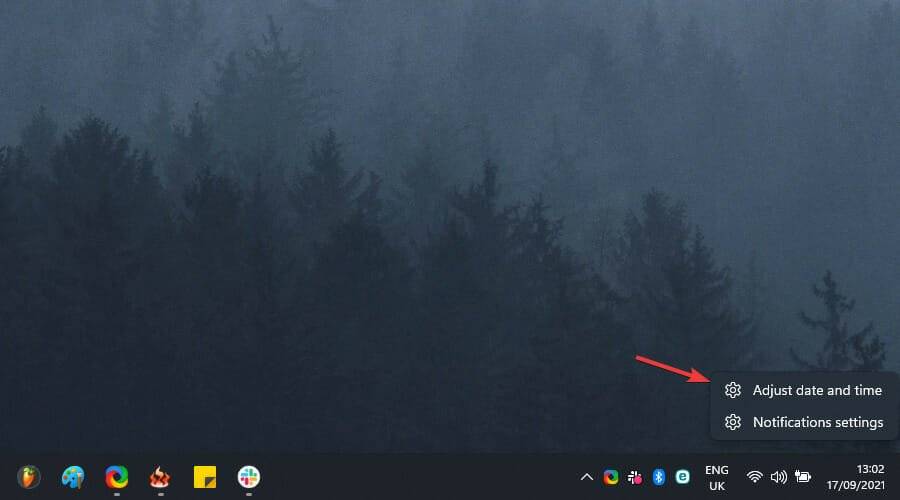
- 单击语言和区域选项。
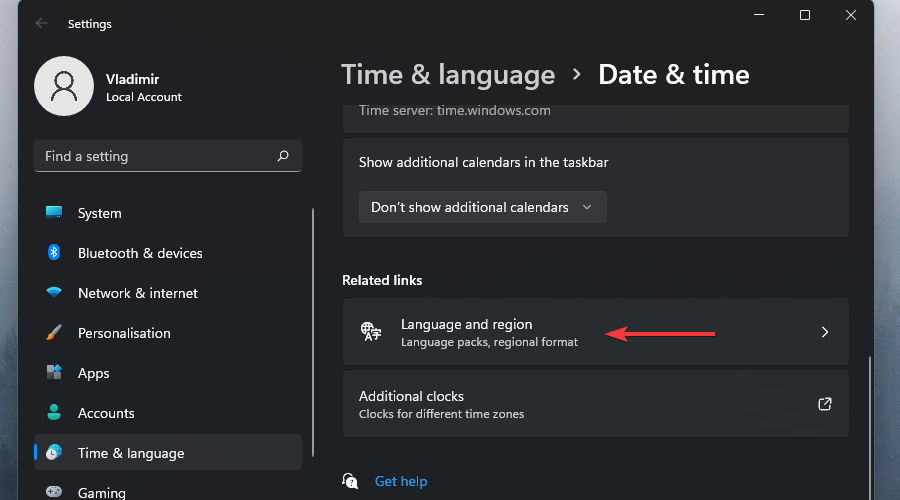
- 从区域格式选项中选择下拉菜单,然后单击更改格式。
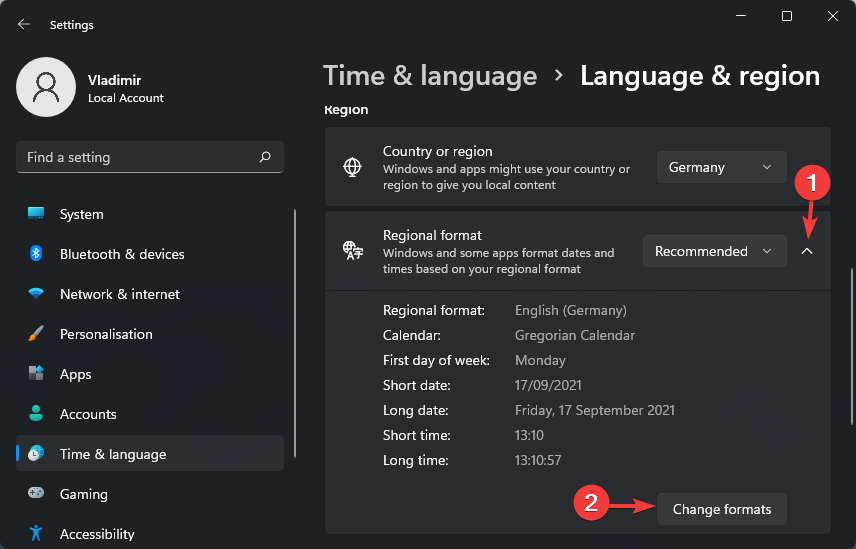
新的操作系统不仅带来了新的功能。虽然有些功能没有成功,但其他功能恢复了昔日的辉煌。小部件在新的 Windows 11 中强势回归就是这种情况。
Widgets 功能现在取代了旧的 live Tiles,具有相当的特权,并享有专用面板以及众多自定义选项。
如您所见,这些步骤与 Windows 10 中的工作方式非常相似。说到这一点,您可能想查看这个全面的 Windows 10 和 Windows 11 并行。
终于介绍完啦!小伙伴们,这篇关于《在 Windows 11 上更改时间的 3 个简单程序》的介绍应该让你收获多多了吧!欢迎大家收藏或分享给更多需要学习的朋友吧~golang学习网公众号也会发布文章相关知识,快来关注吧!
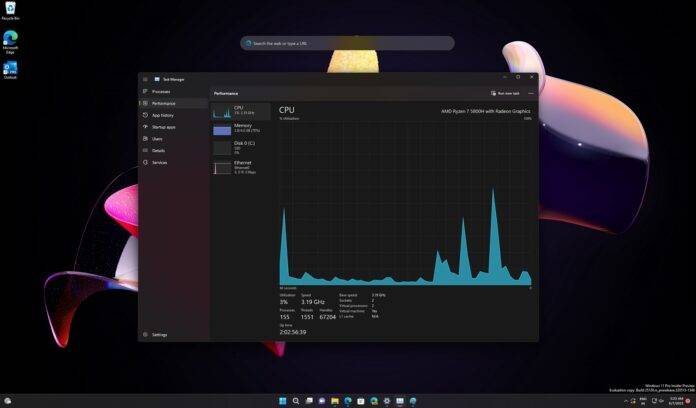 Windows 11 22H2:拥有新的任务管理器功能等
Windows 11 22H2:拥有新的任务管理器功能等
- 上一篇
- Windows 11 22H2:拥有新的任务管理器功能等
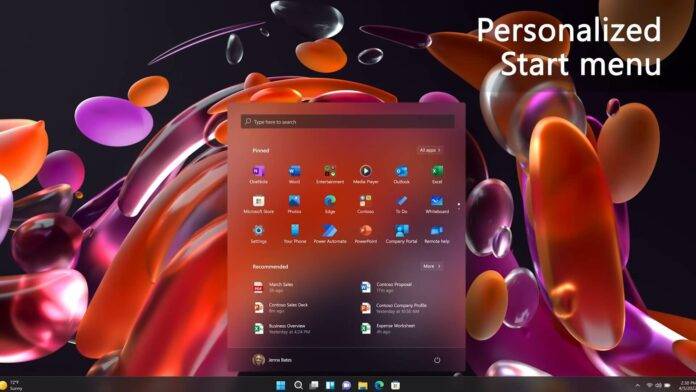
- 下一篇
- Windows 11 Build 25115 发布,包含新的建议操作功能等
-

- 文章 · 软件教程 | 1小时前 |
- 小红书网页和PC登录方法详解
- 414浏览 收藏
-

- 文章 · 软件教程 | 1小时前 | 免费下载MP3 SoundCloud 音乐网站 免费音乐 正规网站
- 免费下载MP3,十大正规网站推荐
- 219浏览 收藏
-

- 文章 · 软件教程 | 1小时前 |
- 4399连连看经典版在线玩入口
- 111浏览 收藏
-

- 文章 · 软件教程 | 1小时前 | 跨平台同步 登录入口 邮件管理 Outlook.com msn邮箱
- MSN邮箱登录入口及使用方法
- 130浏览 收藏
-

- 文章 · 软件教程 | 1小时前 |
- 百度输入法安卓无法使用解决方法
- 491浏览 收藏
-

- 文章 · 软件教程 | 1小时前 |
- Win10粘滞键怎么开教程详解
- 320浏览 收藏
-

- 文章 · 软件教程 | 1小时前 |
- C快递系统功能详解与使用教程
- 461浏览 收藏
-

- 文章 · 软件教程 | 1小时前 |
- 快看漫画H5入口手机在线看全集
- 210浏览 收藏
-

- 文章 · 软件教程 | 1小时前 |
- 微信登录官网入口及正版链接分享
- 465浏览 收藏
-

- 前端进阶之JavaScript设计模式
- 设计模式是开发人员在软件开发过程中面临一般问题时的解决方案,代表了最佳的实践。本课程的主打内容包括JS常见设计模式以及具体应用场景,打造一站式知识长龙服务,适合有JS基础的同学学习。
- 543次学习
-

- GO语言核心编程课程
- 本课程采用真实案例,全面具体可落地,从理论到实践,一步一步将GO核心编程技术、编程思想、底层实现融会贯通,使学习者贴近时代脉搏,做IT互联网时代的弄潮儿。
- 516次学习
-

- 简单聊聊mysql8与网络通信
- 如有问题加微信:Le-studyg;在课程中,我们将首先介绍MySQL8的新特性,包括性能优化、安全增强、新数据类型等,帮助学生快速熟悉MySQL8的最新功能。接着,我们将深入解析MySQL的网络通信机制,包括协议、连接管理、数据传输等,让
- 500次学习
-

- JavaScript正则表达式基础与实战
- 在任何一门编程语言中,正则表达式,都是一项重要的知识,它提供了高效的字符串匹配与捕获机制,可以极大的简化程序设计。
- 487次学习
-

- 从零制作响应式网站—Grid布局
- 本系列教程将展示从零制作一个假想的网络科技公司官网,分为导航,轮播,关于我们,成功案例,服务流程,团队介绍,数据部分,公司动态,底部信息等内容区块。网站整体采用CSSGrid布局,支持响应式,有流畅过渡和展现动画。
- 485次学习
-

- ChatExcel酷表
- ChatExcel酷表是由北京大学团队打造的Excel聊天机器人,用自然语言操控表格,简化数据处理,告别繁琐操作,提升工作效率!适用于学生、上班族及政府人员。
- 3203次使用
-

- Any绘本
- 探索Any绘本(anypicturebook.com/zh),一款开源免费的AI绘本创作工具,基于Google Gemini与Flux AI模型,让您轻松创作个性化绘本。适用于家庭、教育、创作等多种场景,零门槛,高自由度,技术透明,本地可控。
- 3416次使用
-

- 可赞AI
- 可赞AI,AI驱动的办公可视化智能工具,助您轻松实现文本与可视化元素高效转化。无论是智能文档生成、多格式文本解析,还是一键生成专业图表、脑图、知识卡片,可赞AI都能让信息处理更清晰高效。覆盖数据汇报、会议纪要、内容营销等全场景,大幅提升办公效率,降低专业门槛,是您提升工作效率的得力助手。
- 3446次使用
-

- 星月写作
- 星月写作是国内首款聚焦中文网络小说创作的AI辅助工具,解决网文作者从构思到变现的全流程痛点。AI扫榜、专属模板、全链路适配,助力新人快速上手,资深作者效率倍增。
- 4555次使用
-

- MagicLight
- MagicLight.ai是全球首款叙事驱动型AI动画视频创作平台,专注于解决从故事想法到完整动画的全流程痛点。它通过自研AI模型,保障角色、风格、场景高度一致性,让零动画经验者也能高效产出专业级叙事内容。广泛适用于独立创作者、动画工作室、教育机构及企业营销,助您轻松实现创意落地与商业化。
- 3824次使用
-
- pe系统下载好如何重装的具体教程
- 2023-05-01 501浏览
-
- qq游戏大厅怎么开启蓝钻提醒功能-qq游戏大厅开启蓝钻提醒功能教程
- 2023-04-29 501浏览
-
- 吉吉影音怎样播放网络视频 吉吉影音播放网络视频的操作步骤
- 2023-04-09 501浏览
-
- 腾讯会议怎么使用电脑音频 腾讯会议播放电脑音频的方法
- 2023-04-04 501浏览
-
- PPT制作图片滚动效果的简单方法
- 2023-04-26 501浏览






